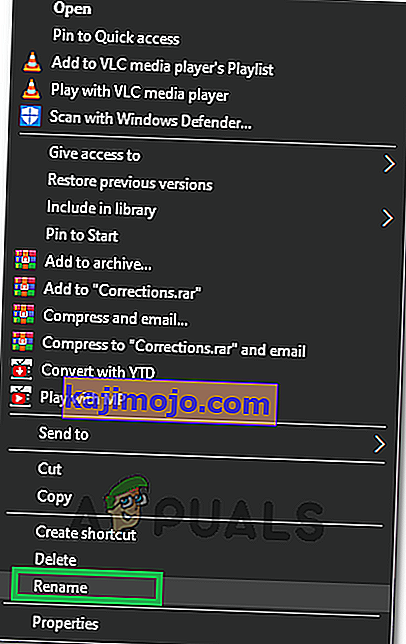Elder Scrolls IV: Oblivion oli suuri hitti, kun se julkaistiin, ja se loi pohjan Skyrimille, joka on jatko, josta tuli aikakauden suosituin peli. Oblivion tuntuu vanhemmalta veljeltään, ja on ihmisiä, jotka todella pitävät siitä Skyrimistä.

Jotkut ihmiset kokevat äärimmäisiä ongelmia yritettäessä käynnistää peli, koska se kaatuu heti käynnistyksen yhteydessä ja estää käyttäjiä pelaamasta sitä kunnolla. Ongelma ilmenee yleensä heti pelin käynnistämisen jälkeen, eikä yleensä ole virhekoodia tai ikkunaa, joka selittäisi mitä todella tapahtui.
Mikä aiheuttaa unohduksen kaatumisia käynnistyksen yhteydessä?
Suurimmaksi osaksi ongelman aiheuttaa pelin sisäinen musiikki, joka taas aiheutuu käyttäjien tietokoneista puuttuvista koodekkeista. Peli voi myös kaatua, kun olet muuttanut liian monta pelin sisäistä asetusta tai .ini-tiedostoa.
Käyttäjien, joilla on useita näyttöjä peliasetuksissaan, tulisi myös harkita joidenkin poistamista käytöstä tai tiettyjen asetusten säätämistä pelin ominaisuuksissa, koska peli on hieman liian vanha moninäyttöasetuksiin.
Ratkaisu 1: Poista Oblivion-kansio MyGamesista
Tämän kansion poistamisen pitäisi korvata ja nollata mahdollisesti tekemäsi virheelliset kokoonpanot tai ne, jotka olivat viallisia pelin asentamisen jälkeen, ja sinun pitäisi pystyä ajamaan se oikein poistettuasi Oblivion-kansio, joka on kohdassa Asiakirjat >> Omat pelit.
Huomaa, että Oblivion-kansion sisällä on Saves-kansio ja sinun pitäisi ehdottomasti jättää se pois, kun poistat kaiken Oblivion-kansion sisällä, jos haluat jatkaa siitä, mihin jäit ennen virheen alkamista.
- Siirry haluamaasi paikkaan Resurssienhallinnassa yksinkertaisesti avaamalla kansio ja napsauttamalla tätä tietokonetta tai Oma tietokone vasemmanpuoleisesta navigointiruudusta tai etsimällä tätä merkintää Käynnistä-valikosta.

- Joka tapauksessa kaksoisnapsauttamalla tätä PC: tä tai Oma tietokone -kuvaketta avaa paikallinen levy ja siirry kohtaan Käyttäjät >> Tilisi nimi >> Asiakirjat >> Omat pelit >> Oblivion.
- Syötä Oblivion-kansio ja varmista, että valitset kaikki Tallennukset-kansion lisäksi, napsauta hiiren kakkospainikkeella ja valitse Poista-vaihtoehto pikavalikosta.
- Käynnistä peli uudelleen sen jälkeen käynnistämällä Steam uudelleen ja kaksoisnapsauttamalla peliä Steam-kirjasto-välilehdellä, jotta näet, kaatuuko Oblivion edelleen käynnistyksen yhteydessä.
Ratkaisu 2: Asenna Codec Pack
Laadukkaan koodekipaketin asentaminen tietokoneeseen on asia, jonka monet ihmiset ohittavat, kun he lataavat kaiken tarvittavan tietokoneelleen. Tämä on kuitenkin virhe ja Oblivionin kaatuminen käynnistyksen yhteydessä joka kerta, kun käynnistät sen, on yksi ongelmista, jotka voivat johtua siitä, että tietokoneellasi ei ole koodekipakettia. Noudata alla olevia ohjeita asentaaksesi sen nyt!
- Käy tällä linkillä nähdäksesi luettelon käytettävissä olevista K-Lite Codec -paketeista, jotka voit ladata tietokoneellesi. Voit yksinkertaisesti valita Peruspaketin ja ladata sen napsauttamalla sen vieressä olevaa Lataa-painiketta.

- Napsauta seuraavasta ikkunasta Peili 1 tai Peili 2 ja odota, että suoritettava tiedosto ladataan. Etsi se Lataukset-kansiosta ja avaa se kaksoisnapsauttamalla. Seuraa näytöllä näkyviä ohjeita seurataksesi tietokoneen asennusprosessia.
- Käynnistä tietokone uudelleen muutosten toteuttamiseksi ja yritä suorittaa Oblivion nyt nähdäksesi, kaatuuko se käynnistyksen yhteydessä.
Huomautus : Vaihtoehto sinulle, jos et pysty tai et halua ladata koodekkeja tietokoneellesi, on poistaa musiikki pelistä Oblivion.ini-määritystiedoston avulla, johon pääsee helposti. Seuraa alla olevia ohjeita muokataksesi tiedostoa oikein ja toivottavasti lopettaaksesi jatkuvat kaatumiset.
- Siirry haluamaasi paikkaan Resurssienhallinnassa yksinkertaisesti avaamalla kansio ja napsauttamalla tätä tietokonetta tai Oma tietokone vasemmanpuoleisesta navigointiruudusta tai etsimällä tätä merkintää Käynnistä-valikosta.
- Joka tapauksessa kaksoisnapsauttamalla tätä PC: tä tai Oma tietokone -kuvaketta avaa paikallinen levy ja siirry kohtaan Käyttäjät >> Tilisi nimi >> Asiakirjat >> Omat pelit >> Oblivion.
- Kirjoita Oblivion-kansio ja etsi tiedosto nimeltä Oblivion.ini. Napsauta tiedostoa hiiren kakkospainikkeella ja valitse Avaa. Jos Valitse ohjelma -ikkuna avautuu, valitse Muistio ja napsauta OK.

- Käytä Ctrl + F-näppäinyhdistelmää tai napsauta ylävalikossa Muokkaa ja valitse avattavasta valikosta Etsi-vaihtoehto avataksesi hakukentän.
- Kirjoita ruutuun MusicEnabled ja muuta sen vieressä oleva arvo arvosta 1 arvoon 0. Tee sama myös kohdissa “bDSoundHWAcceleration = 1” ja “bSoundEnabled = 1”. Kun olet muuttanut niiden arvoja, tallenna muutokset napsauttamalla Tiedosto> Tallenna.

- Yritä suorittaa peli uudelleen tarkistaaksesi, kaatuuko Oblivion käynnistyksen yhteydessä näiden vaiheiden suorittamisen jälkeen.
- Voit aloittaa kunkin arvon palauttamisen yksitellen, koska vain yksi näistä asetuksista saattaa aiheuttaa kaatumisen.
Ratkaisu 3: Korjaukset käyttäjille, joilla on useita näyttöjä
Jos asetuksissasi on kaksi tai useampia näyttöjä, pelit voivat kaatua useammin kuin muut käyttäjät, ja sinun kannattaa harkita toissijaisten näyttöjen poistamista käytöstä ja käyttää pelin näyttämiseen vain ensisijaista tietokoneen näyttöä. Tämä voidaan tehdä helposti käyttämällä Windows Key + P -näppäinyhdistelmää ja valitsemalla yläreunasta Vain PC-näyttö -vaihtoehto.
Jos tämä ei toimi, voit poistaa nämä näytöt käytöstä kokonaan, mutta nämä vaiheet eroavat asennetun näytönohjaimen mukaan: Intel, NVIDIA tai AMD.
- NVIDIA- käyttäjät : Napsauta hiiren kakkospainikkeella Työpöytä >> NVIDIA-ohjauspaneeli >> Näyttö-välilehti >> Määritä useita näyttöjä >> Poista kaikki näytöt käytöstä paitsi tietokoneen näyttö.
- AMD / ATI-käyttäjät : Avaa AMD Catalyst Control Center >> Näytön hallinta >> Poista käytöstä kaikki näytöt paitsi tietokoneen näyttö.
Käyttäjät ovat kuitenkin ilmoittaneet, että on olemassa menetelmiä, joissa voit käyttää useita näyttöjä ja korjata jatkuvat kaatumiset seuraamalla alla olevia ohjeita Oblivion.exe-suoritustiedostolle.
- Jos olet ostanut pelin Steamista, avaa Steam PC -asiakas kaksoisnapsauttamalla sen pikakuvaketta työpöydällä tai etsimällä sitä Käynnistä-valikosta yksinkertaisesti kirjoittamalla "Steam", kun olet painanut Käynnistä-valikkoa tai Hae (Cortana) -painiketta.

- Kun Steam-asiakas on avattu, avaa Kirjasto-välilehti Steam-ikkunassa ikkunan yläosassa olevassa valikossa ja etsi Oblivion-merkintä luettelosta.
- Napsauta hiiren kakkospainikkeella pelin kuvaketta kirjastossa ja valitse Ominaisuudet-vaihtoehto pikavalikosta, joka avautuu ja varmista, että navigoit heti Ominaisuudet-ikkunan Paikalliset tiedostot -välilehteen ja napsautat Selaa paikallisia tiedostoja -painiketta.

- Voit myös etsiä pelin tärkeintä suoritettavaa tiedostoa napsauttamalla Käynnistä-valikkopainiketta tai sen vieressä olevaa hakupainiketta ja kirjoittamalla Oblivion. Napsauta joka tapauksessa hiiren kakkospainikkeella suoritettavaa tiedostoa ja valitse Avaa tiedoston sijainti -vaihtoehto näkyviin tulevasta pikavalikosta.
- Etsi Oblivion.exe-tiedosto, napsauta sitä hiiren kakkospainikkeella ja valitse avattavasta valikosta Ominaisuudet-vaihtoehto. Siirry Yhteensopivuus-välilehteen ja poista valinta visuaalisten teemojen ja työpöydän kokoonpanomerkintöjen kohdalta, jos löydät ne.

- Vahvista muutokset ja yritä käynnistää peli uudelleen nähdäksesi, kaatuuko se edelleen käynnistyksen yhteydessä.
Ratkaisu 4: Poista Cyberlink Power DVD 5
Tarkistettuaan tietokoneellaan esiintyneet virhelokit käyttäjä huomasi, että Cyberlink Power DVD 5 -työkalu aiheutti hänelle ongelman ja sai hänet käymään läpi kaikki työt, vaikka itse asiassa ongelma voidaan ratkaista yksinkertaisesti poistamalla ohjelma.
Ohjelma ei ole haittaohjelma eikä roskaposti. Se on legitiimi ohjelmisto, jota voidaan käyttää levyjen ja ISO-tiedostojen hallintaan, mutta se yksinkertaisesti aiheuttaa tiettyjä ongelmia, jotka näyttävät tältä virhelokista:
Viallisen moduulin polku: C: \ Program Files (x86) \ CyberLink \ Shared Files \ AudioFilter \ claud.ax
Yritä poistaa tämän työkalun asennus ja tarkista, tapahtuvatko kaatumiset edelleen käynnistyksen yhteydessä:
- Ensinnäkin varmista, että olet kirjautunut sisään järjestelmänvalvojan tilillä, koska et voi poistaa ohjelmia muilla tilin käyttöoikeuksilla.
- Napsauta Käynnistä-valikkoa ja avaa Ohjauspaneeli etsimällä sitä. Vaihtoehtoisesti voit napsauttaa rataskuvaketta avataksesi asetukset, jos käytät Windows 10 -käyttöjärjestelmää.
- Valitse ohjauspaneelissa "Näytä nimellä:" -luokka oikeassa yläkulmassa ja napsauta Poista ohjelma Ohjelmat-osiossa.

- Jos käytät Asetukset-sovellusta, napsauttamalla Sovellukset pitäisi avata luettelo kaikista tietokoneellesi asennetuista ohjelmista.
- Etsi luettelosta Cyberlink Power DVD 5 -merkintä ja napsauta sitä kerran. Napsauta luettelon yläpuolella olevaa Poista-painiketta ja vahvista mahdolliset valintaikkunat. Noudata näytön ohjeita poistaaksesi Cyberlink Power DVD 5: n ja käynnistä tietokone uudelleen sen jälkeen.
Ratkaisu 5: Suoritettavien nimien muuttaminen
Joissakin tapauksissa pidettiin oudona ratkaisuna, että peli toimi, jos sen suoritettavia nimiä vaihdettiin vähän. Siksi tässä vaiheessa muutamme Oblivionin suoritettavia nimiä. Voit tehdä sen seuraavasti:
- Siirry pelin pääasennushakemistoon.
- Napsauta hiiren kakkospainikkeella OblivionLauncher.exe-tiedostoa ja valitse Nimeä uudelleen.
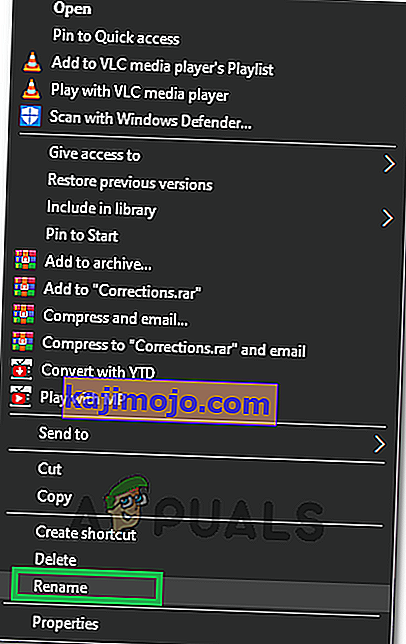
- Vaihda sen nimi muuksi.
- Napsauta nyt hiiren kakkospainikkeella kohtaa ”Oblivion.exe” ja muuta sen nimeksi ”OblivionLauncher.exe”.
- Tarkista, jatkuuko ongelma.
Ratkaisu 6: Asennuspaikan muuttaminen
Joissakin tapauksissa virhe laukeaa, jos käyttäjä asentaa pelin Ohjelmatiedostoihin, ja oudolla tavalla tämä virhe korjataan joillekin käyttäjille asentamalla se kohtaan " C> Bethesda Softworks> Oblivion ". Siksi asenna peli mainittuun sijaintiin ja ennen kuin teet niin, käy läpi toinen ratkaisu Oblivion Configuration -tiedostojen poistamiseksi kokonaan Asiakirjoista, koska niitä ei ole poistettu oletuksena.